Si acaba de comprar un nuevo teléfono Android o un iPhone, probablemente desee transferir todos sus datos, incluido WhatsApp y todas sus configuraciones personalizadas tal como están.
Si lo desea transferir WhatsApp a un teléfono nuevo no es tan sencillo como mover archivos grandes entre dispositivos, pero no tiene por qué ser complicado. Existen soluciones que pueden facilitar el proceso y garantizar que no omita nada.

Con las aplicaciones y configuraciones adecuadas, puede transferir WhatsApp y todas sus configuraciones a un nuevo teléfono y Haga que el proceso sea lo más fluido y sencillo posible. Esta guía paso a paso le muestra cómo mover datos de WhatsApp entre dispositivos Android y iPhone.
Cómo transferir WhatsApp de Android a iPhone
Android los usuarios pueden hacer una copia de seguridad de sus datos y configuraciones de WhatsApp a través de Google Drive. Sin embargo, no es posible restaurar la copia de seguridad en un iPhone o un teléfono de otro tipo.
Además, existen ciertas herramientas y aplicaciones que afirman transferir dichas copias de seguridad de forma segura a diferentes dispositivos, pero son no son soluciones oficiales ni recomendadas por WhatsApp. Tampoco es recomendable transferir sus datos personales a través de aplicaciones o herramientas desconocidas entre dispositivos.
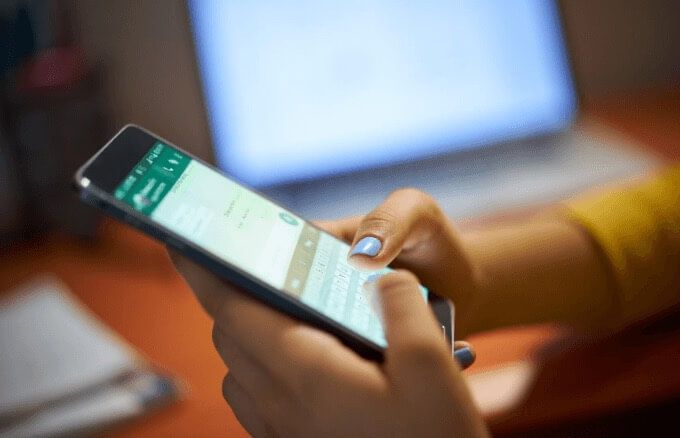
Si está cambiando de un teléfono Android a un iPhone y está usando el mismo número de teléfono , puedes usar la misma tarjeta SIM en tu iPhone. Todos los datos y configuraciones de WhatsApp se transferirán al nuevo teléfono.
In_content_1 all: [300x250] / dfp: [640x360]->Sin embargo, si está cambiando de número de teléfono, deberá seguir algunos pasos para usar la misma cuenta de WhatsApp en el iPhone. Comenzará verificando su número cuando instale WhatsApp en el iPhone.
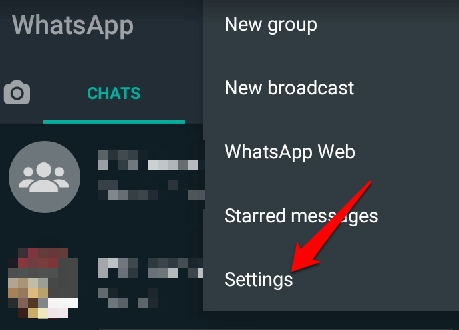
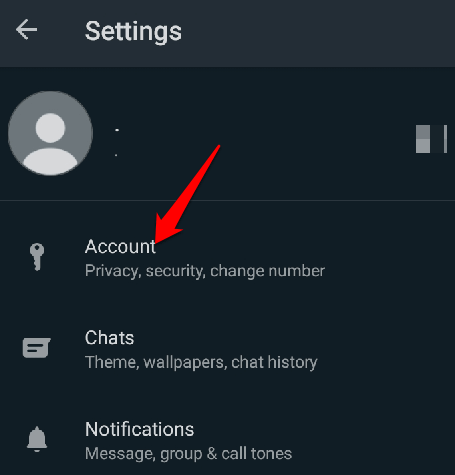
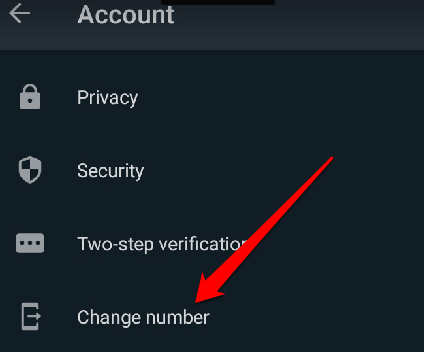
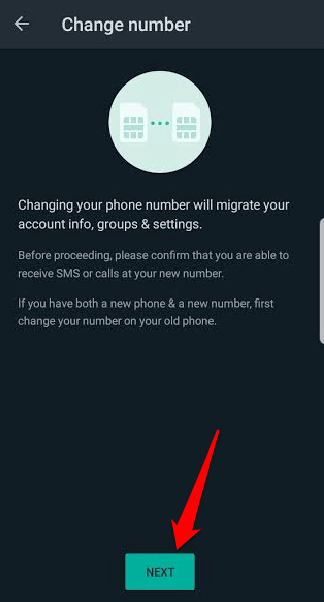
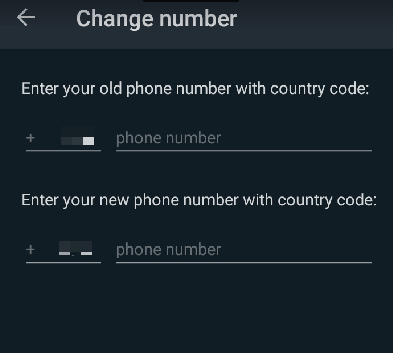
Si solo desea transferir sus mensajes de WhatsApp desde De Android a iPhone sin la configuración, no hay una forma directa de hacerlo. Sin embargo, puede mantener una copia de seguridad de solo lectura para sus registros y leerlos en cualquier momento que desee.
Para hacer esto, abra WhatsApp, haga clic en el menú>Configuración>Chats>Historial de chat>Exportar chat.
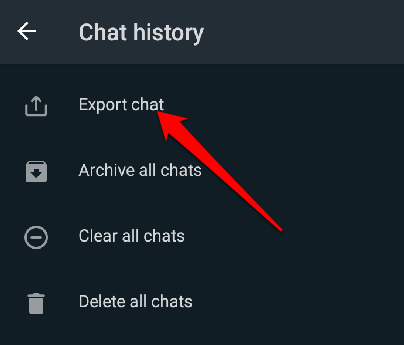
Elija el chat que desea exportar, seleccione si incluir archivos multimedia o no, y luego guarde el archivo en Google Drive o en su dirección de correo electrónico. Puede ver el archivo más tarde como un archivo de texto en su iPhone.
Si desea mover sus imágenes de WhatsApp, puede usar aplicaciones como Google Drive, Google Photos o OneDrive y acceder a sus imágenes desde su nuevo teléfono. Seleccione la carpeta de imágenes de WhatsApp y luego vaya a Google Photos para hacer una copia de seguridad de la carpeta.
Para hacer esto, abra Google Photos, haga clic en Menú>Configuración de fotosy alterne el Interruptor Copia de seguridad y sincronización. Seleccione Hacer copia de seguridad de las carpetas del dispositivoy mueva el control deslizante de la carpeta que desea conservar.
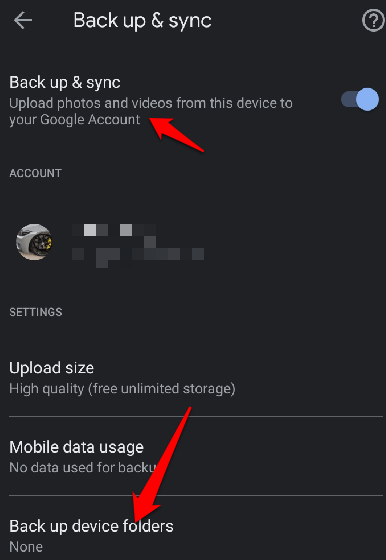
Una vez que inicie sesión en su nuevo teléfono, encontrará todas las imágenes de WhatsApp respaldadas y podrá verlas en Google Fotos.
También puede mover su datos personales de WhatsApp, como audio, documentos u otros archivos. Si tiene un Administrador de archivos de Android, puede verificar las carpetas de WhatsApp en su teléfono y luego usar un cable USB para transferir los datos desde su dispositivo Android a su computadora y luego a su iPhone.
Alternativamente, puede transfiera los datos de su teléfono Android a una tarjeta SD y luego usar la tarjeta SD para transferir sus datos a su iPhone.
Cómo transferir WhatsApp desde iPhone a Android
Si tienes un iPhone y quieres transfer your WhatsApp data to a nuevo teléfono Android, puedes hacer una copia de seguridad de tus chats de WhatsApp en iCloud. Sin embargo, WhatsApp no puede leer copias de seguridad de iCloud en Android, y no hay ninguna opción para que lo haga cuando instala y configura WhatsApp en el dispositivo Android.

Las aplicaciones de terceros que se utilizan para transferir datos y configuraciones de WhatsApp desde iPhone a Android tampoco son confiables o tienen procesos complejos, algunos de los cuales apenas funcionan. Además, no puede confiar en soluciones de terceros para transferir su información confidencial de forma segura entre dispositivos.
Si va a usar el mismo número, solo necesita insertar la tarjeta SIM en su nuevo Teléfono Android. Sin embargo, si el teléfono Android tiene un número nuevo, verificar el número de teléfono existente una vez que instale WhatsApp en el nuevo teléfono.
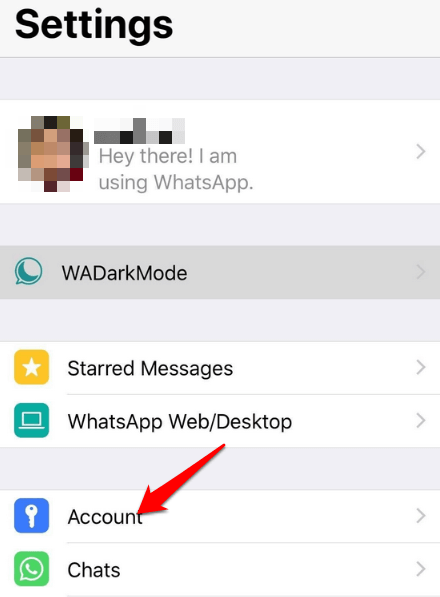
Imagen: transfer-whatsapp-all-settings-to-new- phone-iphone-settings-account
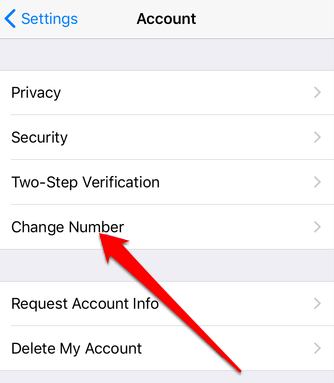
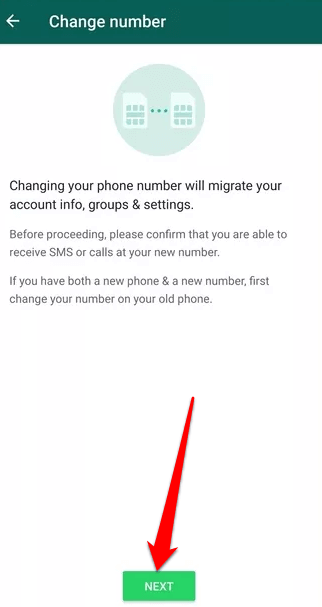
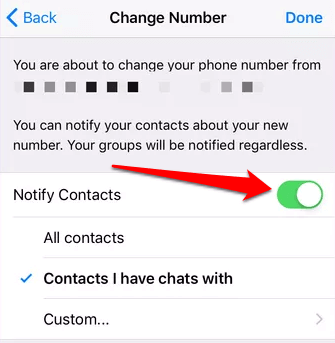
Si solo desea mover sus mensajes de WhatsApp desde su iPhone a un nuevo dispositivo Android, no hay una forma directa de hacerlo. Sin embargo, puede exportar los chats en un archivo ZIP y enviarlo por correo electrónico o guardarlo en una ubicación a la que pueda acceder desde el teléfono Android.
Para hacer esto, abra WhatsApp, deslice hacia la izquierda en la conversación que desea guardar y luego presione Más>Exportar chat. Puede seleccionar guardar todos los archivos multimedia o no. Una vez que tenga el archivo, envíelo a un correo electrónico al que pueda acceder en su nuevo teléfono Android y luego extraiga el archivo ZIP para leerlo en su nuevo teléfono.
Mueva todos sus datos de WhatsApp Sin dolor
Transferir WhatsApp y todas sus configuraciones a su nuevo teléfono no tiene por qué ser un proceso doloroso. Hay muchos pasos que debe seguir en su nuevo dispositivo. Ya sea que cambie de Android a iPhone o iPhone a Android, los pasos anteriores deberían ayudarlo a obtener todos sus chats, fotos, datos personales y otras configuraciones de WhatsApp en su nuevo teléfono sin problemas.
Comparta con nosotros en los comentarios si logró transferir WhatsApp a un nuevo teléfono usando esta guía, o si tiene algún desafío con el proceso.